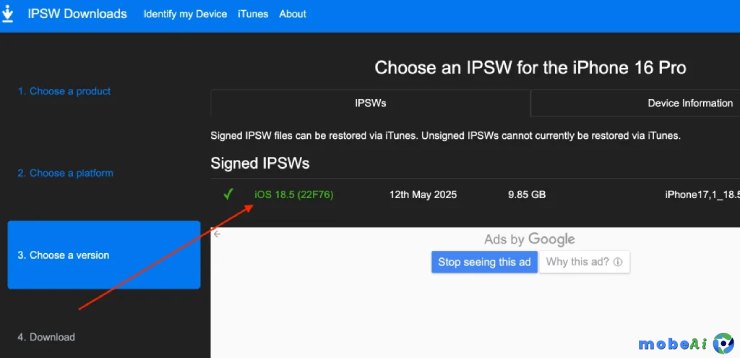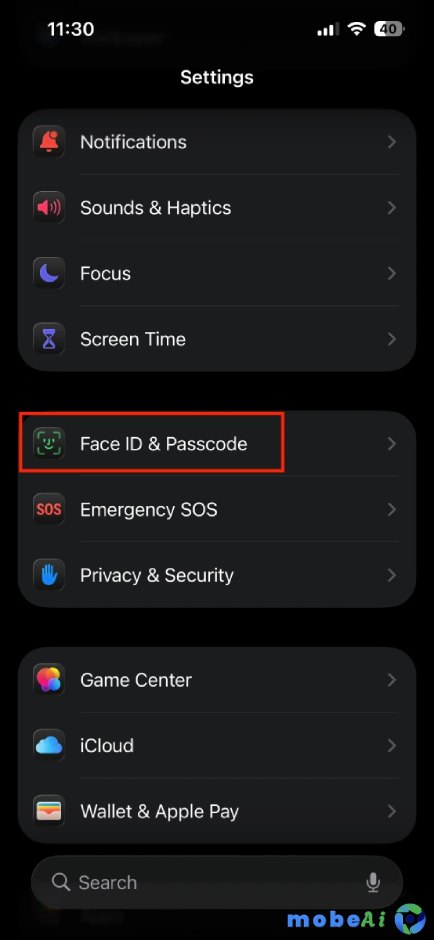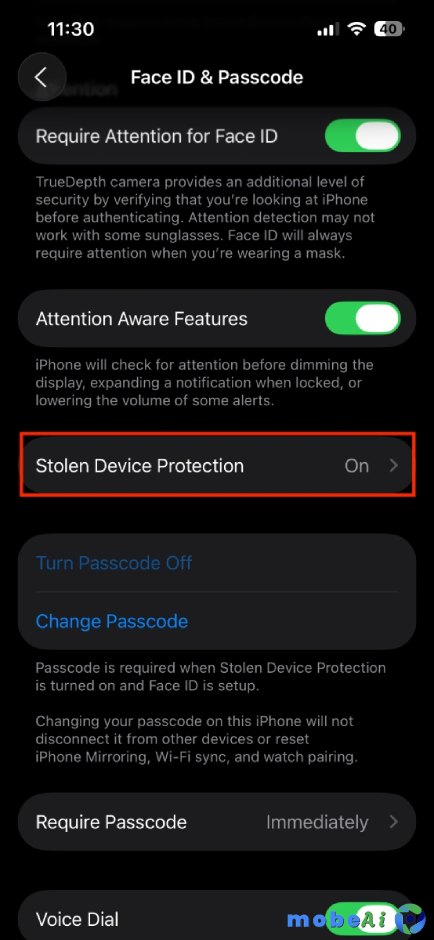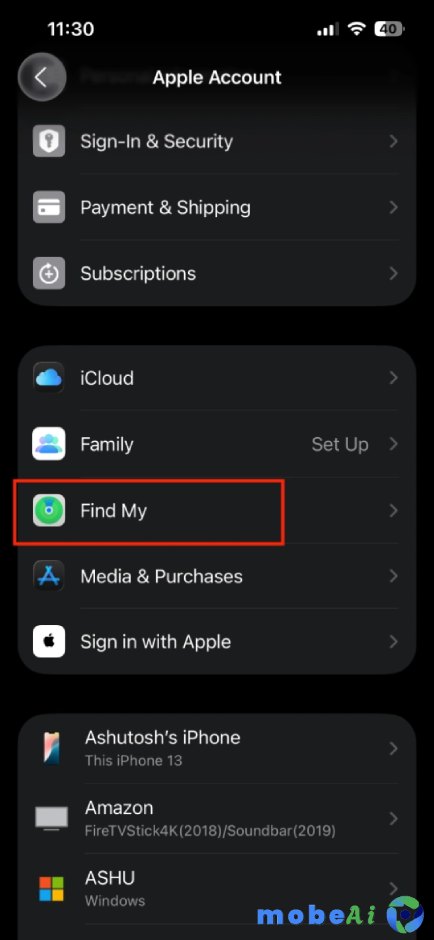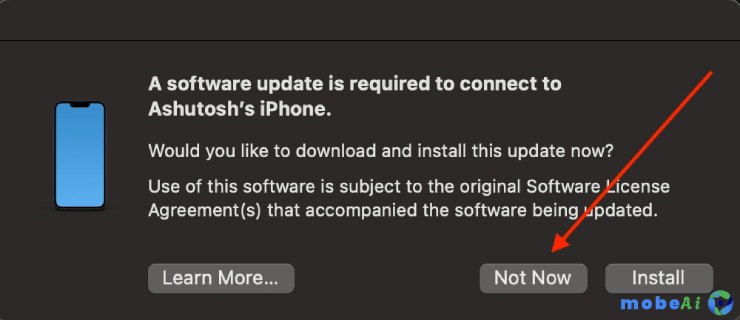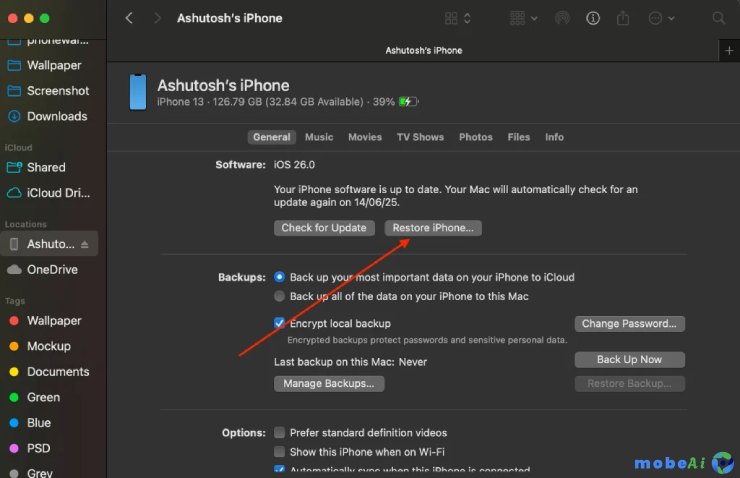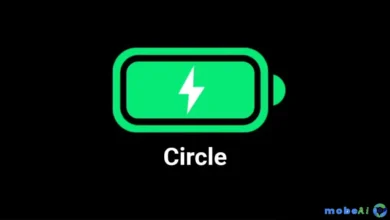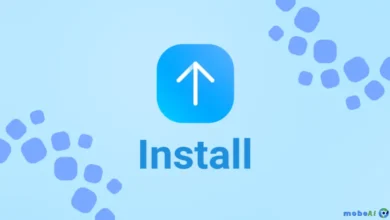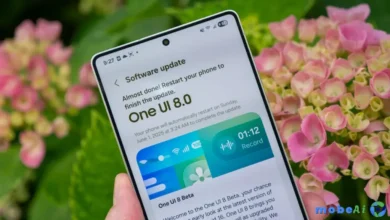طريقة الرجوع من iOS 26 Beta إلى iOS 18 بدون فقدان البيانات – الدليل الكامل لمستخدمي iPhone
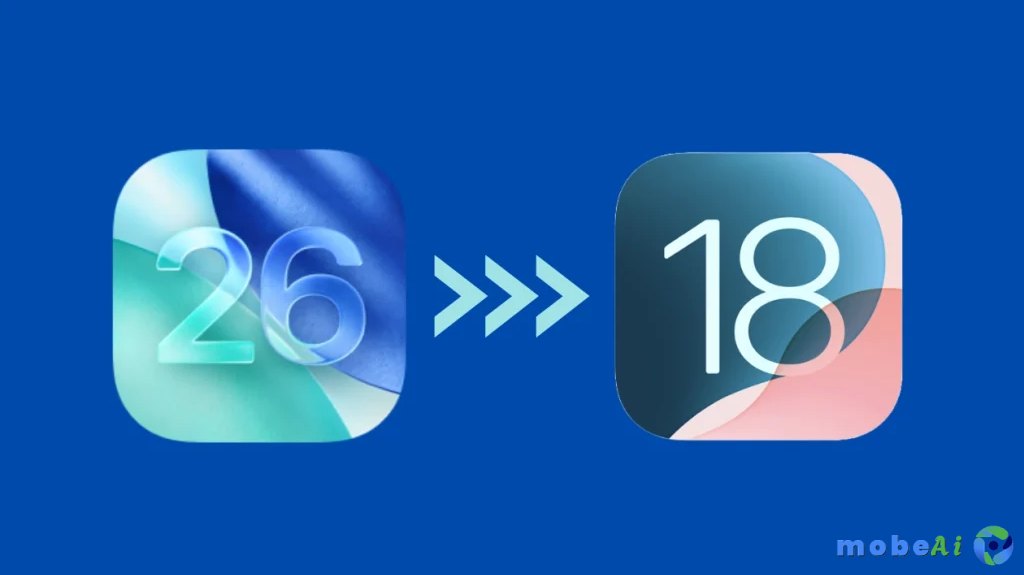
إذا قمت بتجربة النسخة التجريبية من iOS 26 وتريد الآن العودة إلى الإصدار المستقر iOS 18، فأنت لست وحدك. على الرغم من أن iOS 26 جاء بتحديثات مرئية كبيرة وتغييرات تصميمية جريئة مثل واجهة “Liquid Glass”، إلا أن الكثير من المستخدمين لم يشعروا بالرضا عنها، خاصة بسبب مشاكل الوضوح وصعوبة قراءة الإشعارات في الوضع الفاتح.
وفي هذا الدليل المفصّل، ستتعلم خطوة بخطوة كيفية الرجوع إلى iOS 18 بدون أن تفقد بياناتك، مع شرح مبسّط يناسب الجميع، سواء كنت مستخدمًا عاديًا أو خبيرًا في التقنية.
لماذا قد ترغب في الرجوع من iOS 26 إلى iOS 18؟
- مشاكل في التصميم الجديد الذي يؤثر على وضوح النصوص.
- أداء غير مستقر وظهور العديد من الأخطاء.
- تطبيقات لا تعمل بشكل سليم على النظام الجديد.
- ضعف عمر البطارية وسخونة الجهاز.
- عدم التوافق مع الاستخدام اليومي كونها نسخة تجريبية.
متطلبات الرجوع من iOS 26 إلى iOS 18
- جهاز كمبيوتر (Mac أو Windows).
- كابل USB.
- اتصال إنترنت لتحميل ملف النظام الرسمي (IPSW).
- نسخة احتياطية حديثة من بياناتك.
- شحن الهاتف بنسبة 50% أو أكثر.
- تعطيل “العثور على iPhone” و”حماية الجهاز المسروق”.
الخطوة 1: تحميل ملف iOS 18 الرسمي (IPSW)
قم بالدخول إلى موقع ipsw.me، وحدد طراز هاتفك، ثم قم بتحميل النسخة الموقعة من النظام (التي تظهر بجانبها علامة باللون الأخضر). لا تقم بتحميل النسخ غير الموقعة (باللون الأحمر).
الخطوة 2: تعطيل “العثور على iPhone” و”حماية الجهاز المسروق”
- افتح “الإعدادات” ثم انتقل إلى “Face ID ورمز الدخول“.

- قم بإيقاف ميزة “حماية الجهاز المسروق“.

- ارجع إلى “الإعدادات” > ملفك الشخصي > “العثور على iPhone“.

- قم بإيقاف تشغيلها.
الخطوة 3: توصيل الجهاز وبدء عملية الاستعادة
- إذا قررت التراجع عن تجربة إصدار iOS 26 التجريبي بسبب مشكلات الأداء أو التصميم، يمكنك بكل سهولة العودة إلى الإصدار الرسمي iOS 18 عبر الخطوات التالية:
شحن الهاتف وتوصيله بالكمبيوتر
- قبل أن تبدأ عملية الرجوع للنظام القديم، تأكد من أن بطارية هاتفك مشحونة بنسبة لا تقل عن 50% لضمان عدم انقطاع الطاقة أثناء العملية.
- ثم قم بتوصيل جهاز الآيفون الخاص بك بالكمبيوتر باستخدام كابل USB. إذا كانت هذه المرة الأولى التي تقوم فيها بتوصيل الهاتف، قد تظهر رسالة تطلب منك “الوثوق بهذا الكمبيوتر” – اضغط على “وثوق”.

ملاحظة: إذا ظهرت نافذة تطلب تحديث النظام عند التوصيل، تجاهلها بالضغط على “ليس الآن”.
فتح Finder أو iTunes
- على أجهزة Mac، افتح تطبيق Finder، أما على أجهزة Windows، افتح برنامج iTunes.

- ستجد اسم جهاز الآيفون الخاص بك في الشريط الجانبي. اضغط عليه لعرض تفاصيل الجهاز مثل إصدار النظام الحالي وخيارات الإدارة المختلفة.
الخطوة 4: استعادة النسخة الاحتياطية
- عند تشغيل الهاتف من جديد، اتبع خطوات الإعداد.
- عندما تصل إلى شاشة “تهيئة الهاتف”، اختر “تخصيص”.
- في “نقل التطبيقات والبيانات”، اختر “الاستعادة من iCloud” أو من الكمبيوتر.
- أدخل بيانات Apple ID واسترجع النسخة الاحتياطية.
نصائح قبل تثبيت أي نسخة تجريبية
- احرص دائمًا على أخذ نسخة احتياطية.
- لا تثبت النسخ التجريبية على هاتفك الأساسي.
- تابع تقييمات المستخدمين الآخرين أولاً.
الخلاصة
إذا لم تكن راضيًا عن أداء iOS 26 Beta، فإن العودة إلى الإصدار الرسمي iOS 18 يعد الخيار الأنسب حاليًا. اتبع الخطوات السابقة بدقة، واحرص على الحفاظ على بياناتك من خلال النسخ الاحتياطي. ستعود لجهاز مستقر وآمن خلال أقل من ساعة.